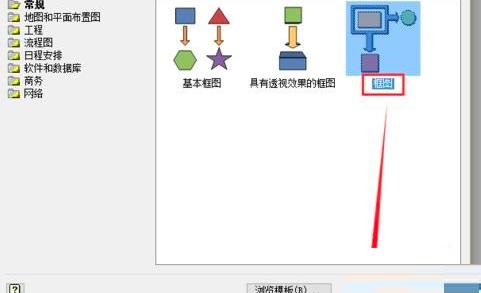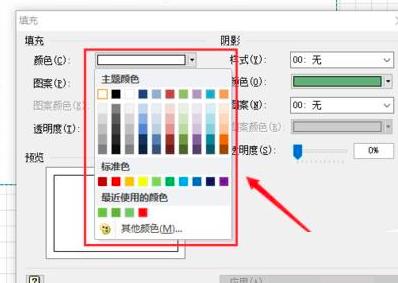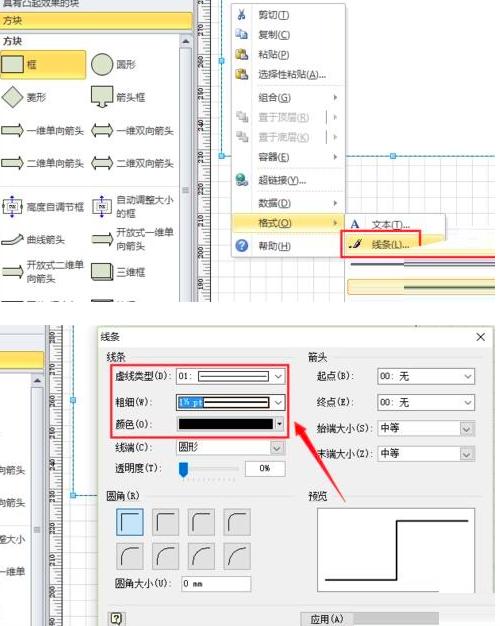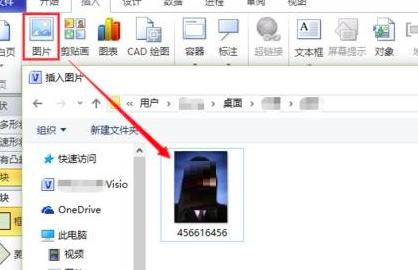Microsoft Visio怎么绘制工作证
小伙伴们知道
Microsoft Visio怎么绘制工作证吗?今天小编就来讲解Microsoft Visio绘制工作证的方法,感兴趣的快跟小编一起来看看吧,希望能够帮助到大家呢。
第一步:首先,打开Microsoft Visio软件,新建一个“框图”文件,如图所示。
第二步:接着,选择左边的“框”形状,将其拖动到右侧编辑栏,如图所示。
第三步:调整框的填充颜色,单击鼠标右键,在“格式”-“填充”中进行设置,如图所示。
第四步:接着对框的线条进行编辑,单击鼠标右键,选择“格式”-“线条”选项,在弹出对话框中调整其线条颜色及粗细,如图所示。
第五步:在“插入”菜单栏中找到“图片”选项,将弹出文件夹中自己选择好的图片插入visio文件中,如图所示。
第六步:最后,在上方找到“插入”-“文本框”选项,在桌牌处添加文字,并调整文字的大小和颜色
以上就是小编给大家带来的Microsoft Visio怎么绘制工作证的全部内容,希望能够帮助到大家哦。
相关下载
相关文章
相关软件
大家都在找